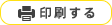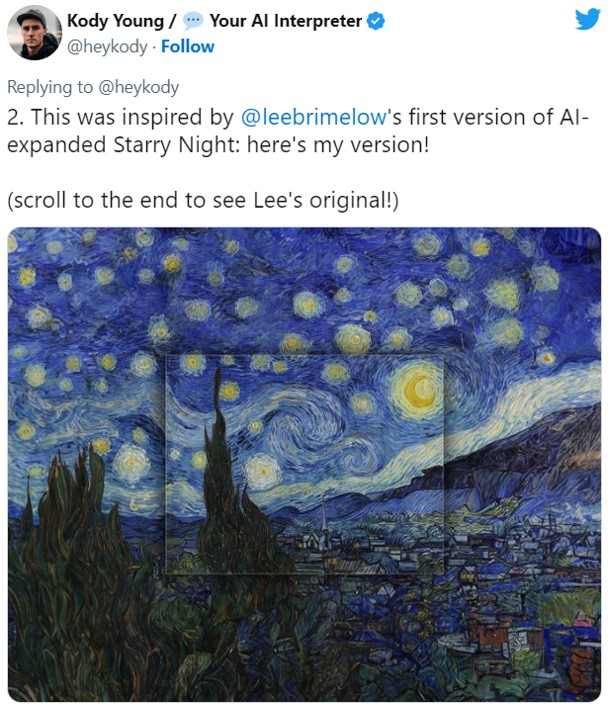こんにちは。コマースデザイン代表の坂本です。
ネットショップを運営されている皆さんは、「AIをどう使おうかな」と思っている方も多いと思います。
我々はEC業務におけるAI活用を研究しており、ChatGPTの活用方法を掘り下げたり、セミナーを開催したりしてまして、今回は画像生成AIについて解説します。
画像生成AIは、有名なものだと「Midjourney」や「Stable Diffusion」などがありますよね。これらのツールは、存在しない商品を作り出してしまうので、実は物販には使えないんです。もし使えるとしたら、ブログ内でのイメージ画像やサービス系のイメージ写真などになります。例えば、「名入れした商品を受け取った人が喜んでいる写真」などですね。
だから、「一般的な画像生成AIは、イメージ写真にしか使えない」ということになります。
我々EC事業者にとって本命の画像生成AIはズバリ、Photoshopです。
PhotoshopのAIを使ったフォトレタッチ(画像加工)が、EC用途では最も今後楽しみでスタンダードな機能になると見込んでいます。なぜなら、商品写真はそのまま撮影しますが、その後の背景処理・色の調整・切り抜きなど、様々な画像編集作業でAIが使えるからです。
ということで、前置きが長くなりましたが、(Midjourneyなども色々研究しているのですが)今回はPhotoshopのAI機能を2つご紹介します。1つはニュースでも話題になった「生成塗りつぶし」(旧名:ジェネレーティブ塗りつぶし)、もう1つは「オブジェクトカラーの置き換え」です。
2023/9/15追記:2023/9/13に商用利用可能になりました。
これらの機能はまだ商用利用NGなのですが、試してみた所、活用するとネットショップの業務が劇的に効率化されそうです。ぜひ参考にしてください。
- 目次 -
はじめに
現時点で、AI画像加工は商用利用NGです→商用利用OKになりました!
2023/9/15追記 2023/9/13、Adobeはこれまでデータ版で提供していた「Adobe Firefly」正式版の提供をスタート。有料・無料プランともに商用利用OKとなりました。
注意事項として、Photoshopの画像生成AI機能(Firefly)は、記事執筆時点ではベータ版が提供されており、商用利用NGです(Adobe Expressに載っているFireflyもベータ版なので商用利用NG)。
ですから、今回ご紹介するノウハウは、現時点では「手元で試すのみ」でお願いします。
モールや自社サイトのページにアップしたりすることはNGなので、ご了承ください。
| Adobeの見解 |
Fireflyを商用利用することは可能ですか? Fireflyのベータ版期間中は、Fireflyで生成されたアセットを商業目的で使用することはできません。 Fireflyが正式にリリースされた後、Fireflyで生成されたアセットの使用に関する詳細をお知らせする予定です。
※引用:Firefly ベータ版 関連情報(Adobe Support Community)
2023年下半期、ついに商用利用が解禁
2023/9/15追記:2023/9/13に商用利用OKとなりました。
ただ、今年、待ちに待った商用利用OKなバージョンがリリースされる予定です。
Adobeは「Fireflyのエンタープライズ版を、2023年下半期に提供する」と発表しました。このエンタープライズ版では、商用利用OKな画像生成、編集機能が提供されるそうです。
心配な知財問題についても、Adobeの補償がつくので、安心して利用できます。
1.バナー作成などに便利!「生成塗りつぶし」機能
ということで、今後使えるノウハウなので、知っておいて損はないです。EC業務におけるAI画像加工の活用方法をいくつかご紹介します。
まず1つめ、「生成塗りつぶし」についてです。
以前は「ジェネレーティブ塗りつぶし」という名前だったのですが、より分かりやすい名称に変わりました。
不要なものを消したり、写っているものを別のものに変えたりできるのはもちろん、実際にはない背景を補ってくれたりします。これがあれば、十分に撮影できなかった時でも、AIが素材をつくってくれるかもしれません。
詳しくはこちらの記事が分かりやすいです。
余計な映り込みの消込や、背景の変更が簡単にできる
例えば、アパレル関連のネットショップで、「モデルさんが商品を着て立っている写真」を撮影したとしましょう。
後から写真をよく見たら、背景に変な画像が写り込んでいることに気づきました。困りますよね。
これを消したい時、生成塗りつぶしで塗り潰すと、消すことができます。魔法のように本当になくなるんです。
以下の写真を見ていただくと、非常にわかりやすいかと思います。これは、弊社のコンサルティングの支援先にご報告いただいた画像です(※我々はコンサル先のEC事業者のみなさんと一緒に、ChatGPTやAIの活用方法を研究しています)。
左が、実店舗で撮った画像、右が、AIが背景部分を生成した画像です。全然違いますよね。

これまでは、スタジオを構築して、背景を上手に作って、モデルさんを使って写真を撮ってきました。
しかし、「後から背景はいかようにもなる」となると、スタジオや撮影にかける手間がだいぶ少なくなります。仮に、従来は撮影とフォトレタッチが半々だとしたら、これからは撮影が2~3割、フォトレタッチが7割くらいと、レタッチの重要度の比率が上がっているのかもしれないと思いました。
「モデルさんが商品を着て立っている合成画像」はなかなか難しいので、まずは生成塗りつぶしで純粋に背景とか、グリーンを背景に映り込ませるとか、単なるケーキを誕生日パーティーの雰囲気の背景にするとか、そういったレタッチになるだろうと思います。
モデルの合成画像については、サイバーエージェントなどの大手がすでにサービス開発しています。将来、我々も使えるソリューションになるかもしれません。
数秒で、背景を拡大することができる
また、バナー作成の際、「モデルさんを左側に配置し、右側に文字を入れたい」などということがありますよね。
後から「右側にスペースを空けた形で、写真を撮っておけばよかったな…」と思うこと、よくありませんか?
そんな時、生成塗りつぶし機能を使うと、右側に想像上の風景を作り出すことができるんです。
この機能を使った面白いデモとして、名画の背景拡張があります。写真だけでなく絵画でもできるんですね。
生成塗りつぶしで背景を広げると、絵の背景が驚くほど広がります。ゴッホやダヴィンチの絵のトーンにあわせて、背景が広がっていき、めちゃくちゃリアルです。つまり、AIで自由に背景を拡張することができるわけです。
かなり品質がよく使い勝手がいいですから、背景に余計な画像が写り込んでしまった場合や、バナーなどのために背景を拡大したい時は、生成塗りつぶし機能を活用するといいでしょう。
これらは、メインの商品ではなく単なる背景の加工ですから、AIを使って加工しても問題にはならないと考えられます。
以上、生成塗りつぶし機能の話でした。
2.商品のカラバリ画像を簡単に作れる!「カラーの置き換え」機能
2つ目、カラーの置き換え機能について。
置き換え機能自体は以前から存在していますが、現在のAIの技術を使ったものはかなり優れています。AI が絡むことによってより精度が上がっていました。
特に使えるのが、カラバリ画像。ヤフーもそうですけど、楽天SKUにおけるカラーバリエーションの商品画像をそれぞれ登録しておくのが、有用じゃないかなと考えました。
楽天やYahooの検索結果はSKU画像が表示されるので、SKU画像の作り込みは大事
商品のカラーバリエーションについて。
メインの商品だけきちんと撮影した綺麗な写真で、それ以外は単なるカタログのような写真になっていたりしませんか?お店によっては、そもそもカラバリの撮影自体やっていない所もあるかもしれませんね。
具体例をあげましょう。例えば、シャツの場合。
1枚目は、魅力的なモデルさんを使ってきちんと撮影され、商品の利用シーンを演出した写真を掲載していますよね。一方で、2枚目以降のシャツのカラバリは、単に「商品を吊るしで撮っているだけの写真」になりがちです。

しかし、やっぱり、これらの画像も検索結果に表示されるわけです。
例えば「カラー=ブラック」でTシャツを検索した場合、きちんとSKU画像を登録しているお店は、ブラックのSKU画像が表示されています。
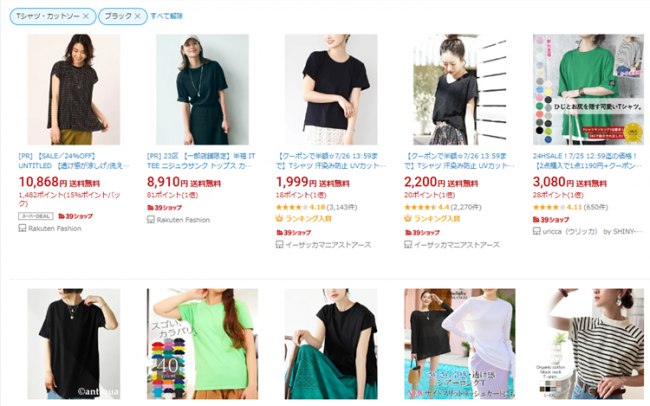
※出典:楽天市場
検索結果を見ると、カラーバリエーションにあわせて「第一画像のようなきちんとした画像や、モデルを使った利用シーンの画像を作成したい」と思うことでしょう。しかし、再度商品写真を撮影するのは、かなり手間がかかり、面倒ですよね。
AI加工で商品の色を簡単に置き換え可能。カラバリ画像の作成に便利!
ではどうするかと言うと、Photoshopの「カラーの置き換え機能」を利用します。
AIを使ったフォトレタッチはかなり精度が高く、モデルが着ている服の色を変更することができます。
Adobe公式サイトに動画があるので、こちらを見ると、どういった感じなのかかなり理解しやすいです(※英語です)。
日本語で、詳細な手順が紹介されているページもあります。
- オブジェクトカラーの置き換え(Adobe公式サイト)
この機能を使うと、例えば「白い商品をオレンジに変えたい」と指示を出すと、本当にオレンジに変わるんですよ。
ベタ塗りでもなく、不自然になりません。実際に試してみたコンサル先の店舗の方が、「現物と完全に同じ色です」と感じるほどの完成度です。今や、AIの画像加工は、そこまでのレベルになっているんです。
実際にやってみた方曰く、現物の商品をかなり精度高く再現できたということなので、要注目と思います。
手順としては、色を指定した後、マスをドラッグすることで、細かな調整が可能です。
そうすると、実際に撮った写真ではないけれど、完全に同じような色になるのです。ただ、光沢のある商品はうまく適用できないかもしれません。
将来的には「商品画像のAI加工」は規制が入るかも?
学校で「学生がAIを使って論文を書いたらダメ」とか「宿題をAIでやったらダメ」というルールができましたよね。
同じように、EC業界でも将来的に規制ができるかもしれません。
楽天やYahooなどで、「AIを使った合成画像ではなく、実際に撮った写真でないとダメ」と、 AI加工によるカラバリの表現を規制しちゃう可能性もなくはないかなと思います。なので様子見ではありますが、 SKU画像という我々にとって身近なテーマでも使えそうというのは、非常に注目だなと思います。
最初は私も「本当に大丈夫なの?」と懐疑的でしたが、実際に見てみると「これは本当に使えるな。まるで本物のような微妙な色の調整ができる」と感じました。撮り直すよりも効率的な場合には、ぜひ試してみることをおすすめします。
ただし、加工してうまくいかないケースもあるので、まずは実際にやってみることが大切です。
まとめ
今年になって、生成系AIが爆発的に広まりましたね。
以前から、画像の切り抜きや消しゴム的な修正など、さまざまなAIツールはありましたが、AIができることやクオリティのレベルは驚くほど可能性が広がっています。今のAI画像加工は、クオリティがヤバいです!
長年ECを運営している方々は、昔ながらの手法に慣れ親しんで仕事をしていることも多いと思いますが、実際にAI加工を試してみた人たちは、みなさん(これが商用利用可能になれば)「生産性が驚くほど向上する」と口をそろえておっしゃいます。
ですので、食わず嫌いせず、ぜひこれらの新しいAIツールを試してみることをおすすめします。
特におすすめは、カラーバリエーション画像の作成。
商品写真を1つ1つ撮り直すのは大変ですが、Photoshopの機能を使うと、簡単に色を変えられます。サクッと数分で、加工と分からない自然さで、色を変更できてしまうんです。今後ガイドラインや規制によって制限される可能性があるので、その点は注意が必要です。ただ、実際に商品を触っている人が見ても、AIで加工していることが分からないほどリアルであれば、お客さんにも何の迷惑もかからないと思いますので、その点は安心して活用できるのではないでしょうか。
これらの点を意識しつつ、ぜひ今後AIツールの活用も検討してみてください。きっと、あなたのお店の生産性の向上や作業の効率化に、大きく貢献することでしょう。
P.S.
弊社では、最新のAI技術の活用についても、ご提案しています(先日もchatGPTの活用セミナーを開催しました)。
ネットショップの売上アップのご支援だけでなく、ChatGPTやphotoshopやchatGPTのなどのAIを用いた、EC業務の効率化や生産性の向上もお手伝いしており、商品数やスタッフの多い大型店や、一人店長の方からも好評です。ご興味のある方は、お気軽にお問い合わせください。
「5分でわかるコマースデザイン」をダウンロードする
Q. コマースデザインのEC支援は、何をしてくれるの?
A. コンサル・研修・セミナーを提供しています。支援内容・実績・会社概要を「5分で把握できる」無料資料を作ったので、ぜひご覧ください!
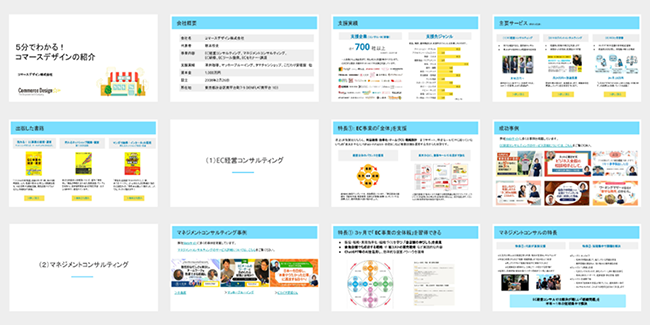
カテゴリー: EC業界ニュース